Instalación de commvault simpana, Configuración del sistema powervault dl2, 00 con agrupación de nic – Dell PowerVault DL2200 CommVault User Manual
Page 20
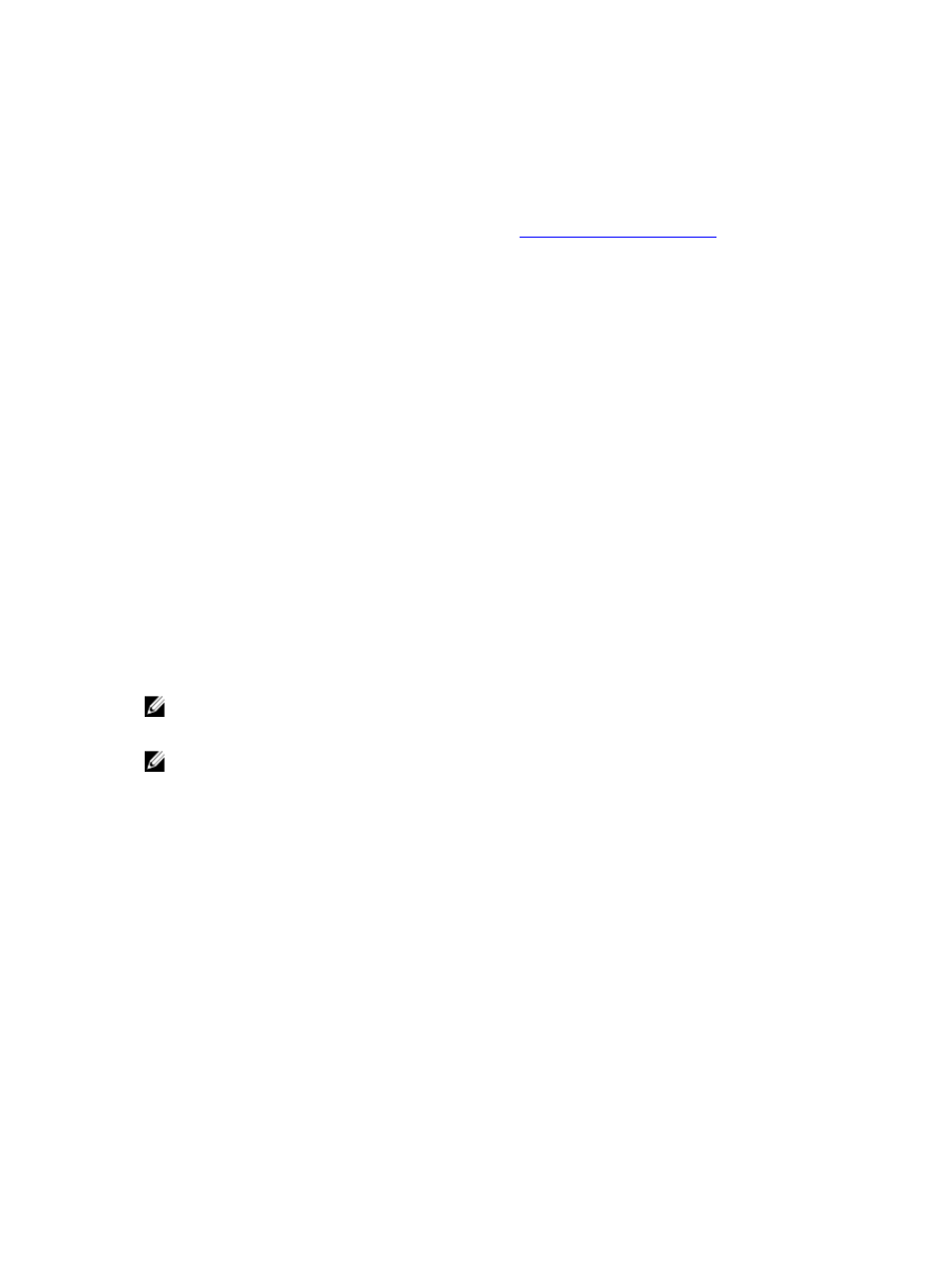
Política de configuración de discos manual
Esta política deshabilita la configuración de discos automática. Debe configurar manualmente los discos físicos
mediante Dell OpenManage Server Administrator (Administrador de servidores Dell OpenManage). Esta política de
disco solo se recomienda para usuarios avanzados.
Si selecciona la política de configuración de discos manual, consulte "
Configuring The Storage Manually
manual del almacenamiento) después de configurar el dispositivo.
Instalación de CommVault Simpana
El PowerVault DL Backup to Disk Appliance Configuration Wizard (Asistente de configuración del dispositivo de copia
de seguridad en disco DL PowerVault) reúne la información para instalar y configurar el software Simpana Backup and
Recovery (Copia de seguridad y recuperación Simpana).
Para designar la función de Simpana Backup and Recovery (Copia de seguridad y recuperación Simpana):
1.
En la pantalla CommVault software setup (Configuración del software CommVault), seleccione CommServe system
and Media Agent (Sistema CommServe y agente de soportes físicos) o Media agent only (Solo agente de soportes
físicos).
2.
Si selecciona:
– CommServe system and Media Agent (Sistema CommServe y agente de medios): Deberá especificar los
detalles en E-mail server (Servidor de correo electrónico) y en E-mail address for alerts (Dirección de
correo electrónico para alertas).
– Media agent only (Solo agente de soportes físicos): Introduzca los detalles en Name of the CommServe
system to connect to (Nombre del sistema CommServe al que conectarse).
3.
Haga clic en CommVault End User License Agreement (Contrato de licencia del usuario final de CommVault) para
leer los términos y condiciones del contrato.
4.
Seleccione la casilla de verificación Accept (Aceptar) para continuar con la instalación.
5.
Haga clic en Finish (Finalizar).
NOTA: La configuración tardará en completarse entre 10 y 15 minutos.
6.
Haga clic en Exit (Salir).
NOTA: No apague el dispositivo hasta que no haya finalizado la configuración automática de discos. Esta
configuración se ejecuta en segundo plano y configura el almacenamiento conectado al sistema PowerVault
DL2
x
00. El tiempo necesario para la configuración de discos depende del volumen de almacenamiento
conectado al sistema PowerVault DL2
x
00. Compruebe el estado Automatic Disk Configuration (Configuración
automática de discos) en la consola DL Backup to Disk Appliance Console (Consola del dispositivo de copia
de seguridad en disco DL) y la ventana Event Viewer (Visor de eventos) en la consola CommCell.
Configuración del sistema PowerVault DL2
x
00 con agrupación de
NIC
Broadcom Advanced Control Suite (BACS, por sus siglas en inglés) viene preinstalado en el dispositivo. Utilice BACS
para configurar, administrar y agrupar en equipos las controladoras de interfaz de red (NIC, por sus siglas en inglés) del
sistema PowerVault DL2
x
00. Entre las ventajas de agrupación en equipos destacan el equilibro de la carga de tráfico y
la tolerancia a errores.
Si el botón Team Management (Administración de equipos) no se encuentra en la esquina inferior izquierda de la
herramienta de administración BACS, instale el software de agrupación en equipos Broadcom. Ejecute setup.exe,
disponible en C:\Install\BroadcomAdvanced\Driver_Management_Apps_Installer. Siga las instrucciones de instalación
20
